Vil du arbejde hurtigere og mere effektivt i InDesign? En individuel tilpasning af dit arbejdsområde er nøglen til det. Softwaren tilbyder mange muligheder for personalisering, så du kan bruge dine foretrukne paneler og værktøjer i en ideel konfiguration. I denne vejledning vil du lære trin for trin, hvordan du opretter og tilpasser dit eget arbejdsområde.
Vigtigste indsigter
- Designet af dit arbejdsområde påvirker din produktivitet betydeligt.
- Paneler i InDesign fungerer som kontrolpaneler for forskellige aktiviteter.
- Du kan gemme dine arbejdsområder og tilpasse dem efter behov.
Trinvise instruktioner
1. Lær panelerne at kende
Før du kan indstille dit optimale arbejdsområde, er det vigtigt at forstå de tilgængelige paneler. De svarer til forskellige skriveborde, hvor du arbejder, afhængigt af hvilke opgaver du vil udføre.
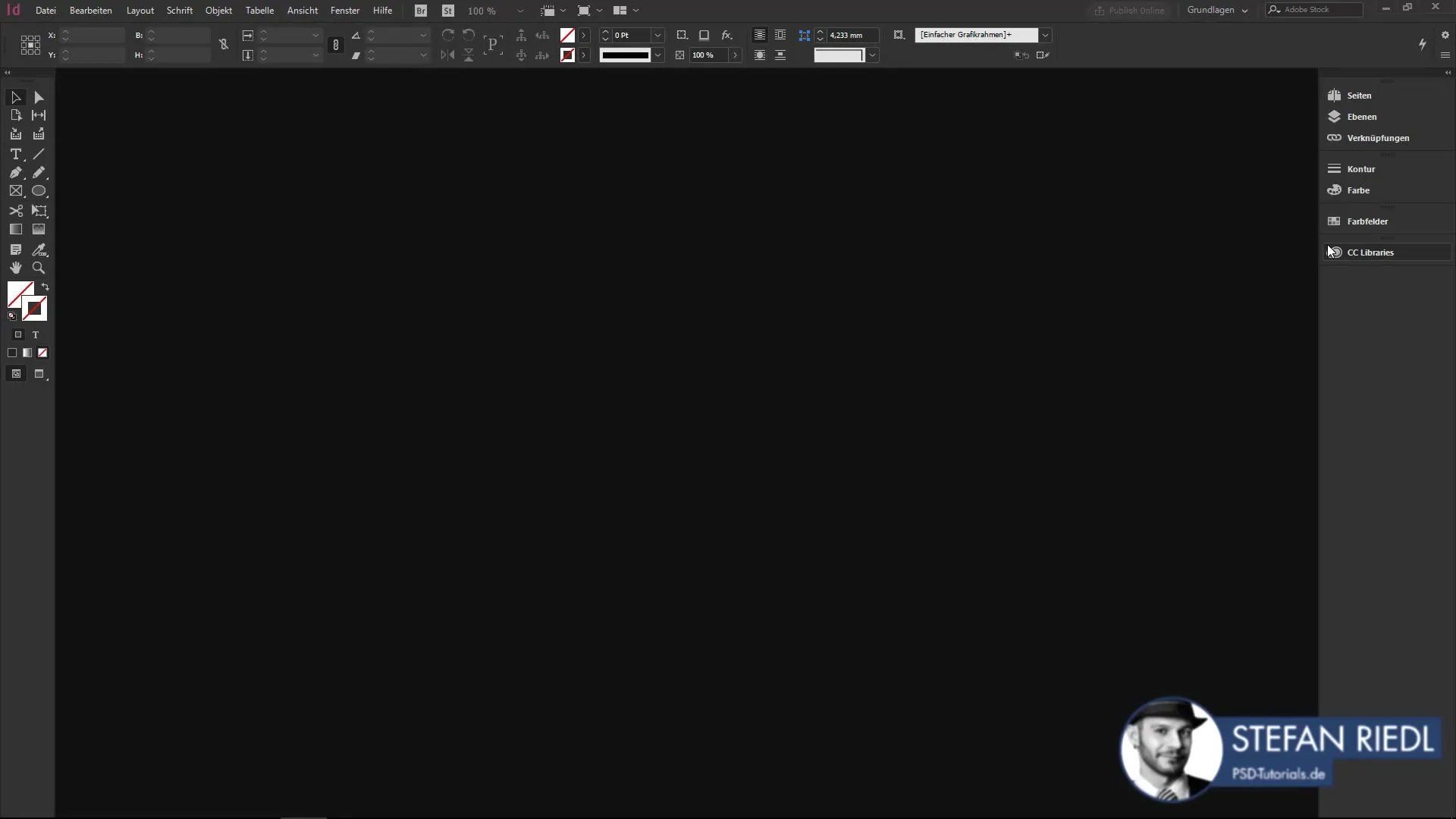
Du finder forskellige paneler til højre i InDesign, som du kan tilpasse individuelt. Nogle paneler er uundgåelige for almindelige opgaver, mens andre kan varierer afhængigt af projektet.
2. Arranger panelerne
Når du har identificeret de vigtigste paneler, kan du arrangere dem efter dine behov. Træk blot panelerne til den ønskede position via Drag & Drop.
Målet er at arrangere panelerne, så du hurtigt kan få adgang til alle de funktioner, du har brug for, uden at lede længe.
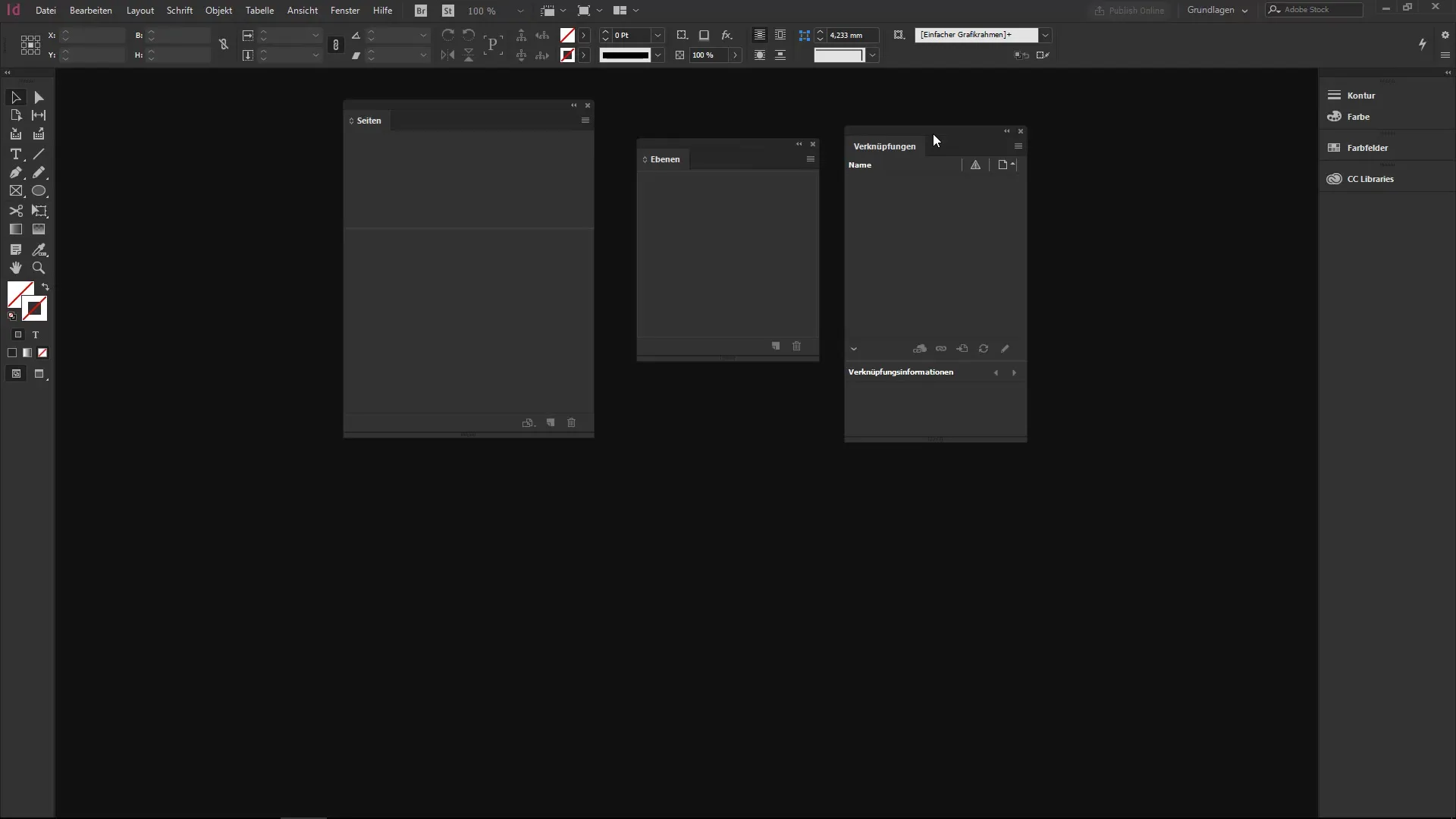
3. Tilpas layouts
For at maksimere udnyttelsen af dine paneler er det nyttigt at organisere dem i grupper. Du kan for eksempel samle panelerne "Sider", "Lag" og "Links". Når du åbner disse grupper, vises de forskellige faner, og du kan hurtigt skifte mellem funktionerne.
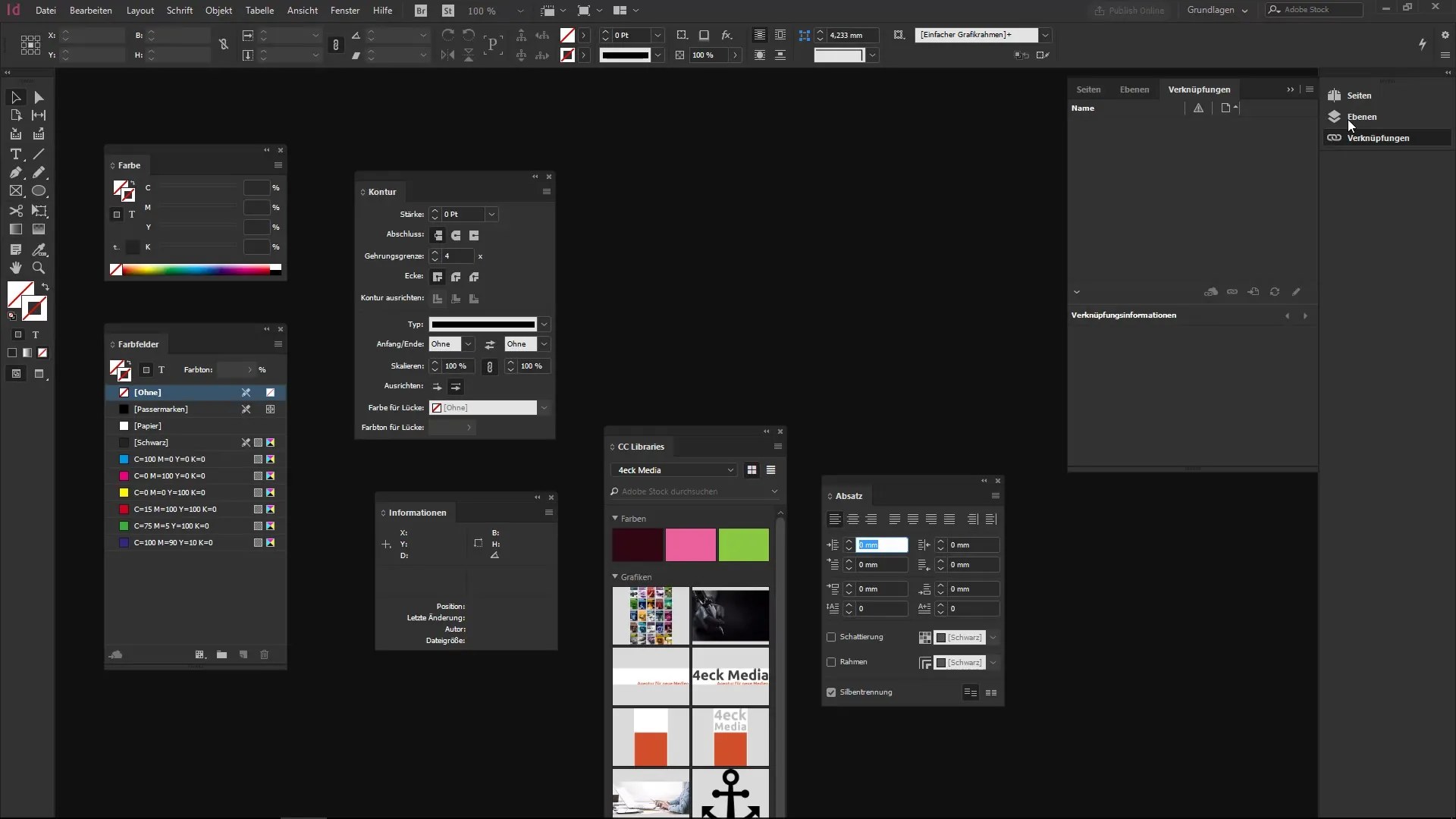
4. Optimér arbejdsvisningen
For at holde et klart overblik bør du bruge pladsen optimalt. Hvis du for eksempel bruger tre paneler i en vertikal opsætning, kan du justere dem, så de ikke tager for meget plads på din skærm.
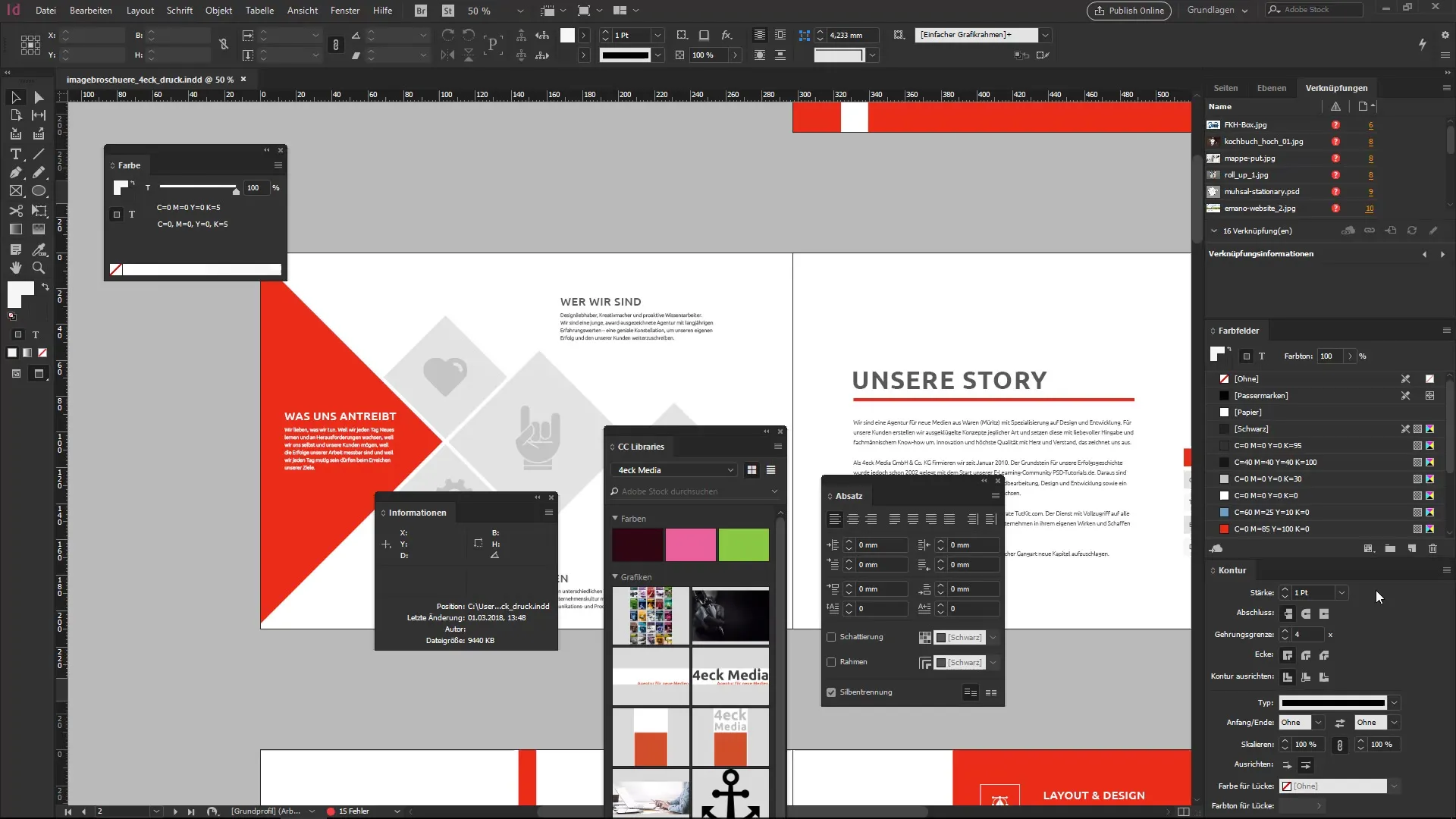
Med de rette justeringer sikrer du, at du ikke mister overblikket, selv når mange paneler er åbne.
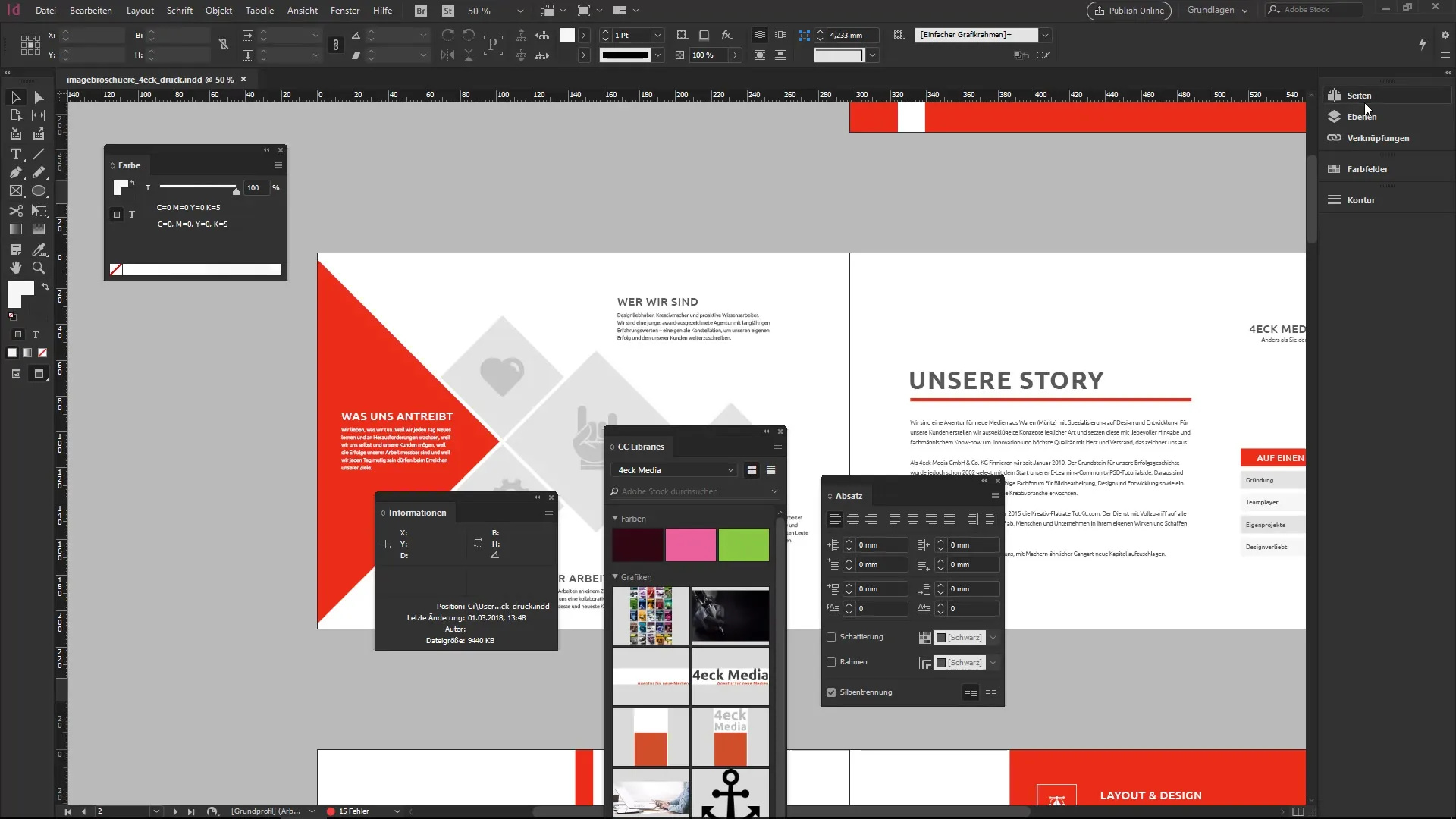
5. Gem arbejdsområdet
Når du er tilfreds med arrangementet af dine paneler, kan du gemme dit arbejdsområde. Gå til menuen "Nyt arbejdsområde".
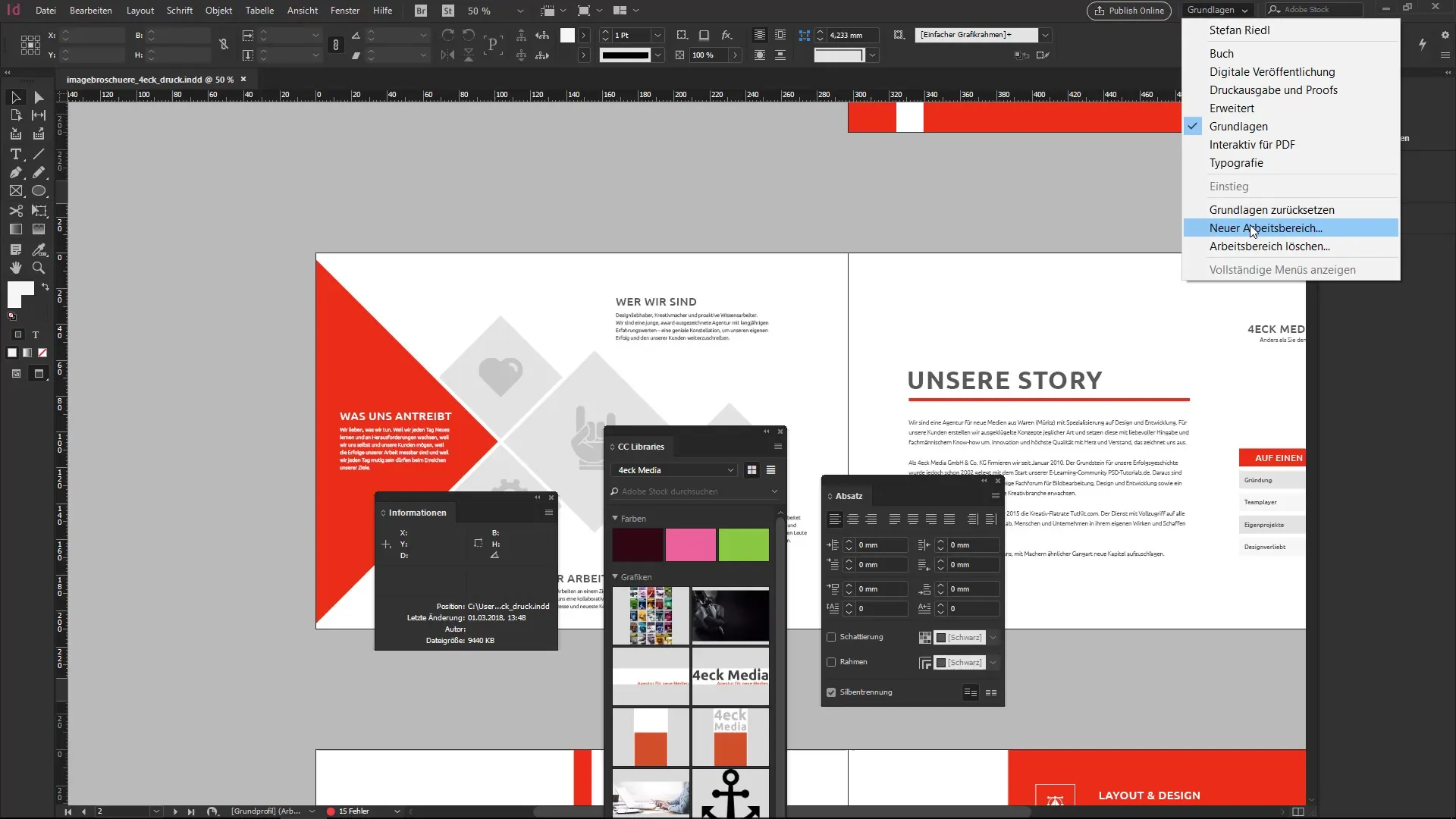
Giv det et sigende navn og vælg de muligheder, du vil gemme, såsom menujusteringer.
Fra nu af kan du til enhver tid vende tilbage til dette arbejdsområde, selv når du foretager andre justeringer.
6. Brug eksisterende arbejdsområder
InDesign tilbyder også standard arbejdsområder, som du kan tilpasse efter dine behov. Hvis du ofte arbejder med bestemte funktioner, er disse foruddefinerede arbejdsområder nyttige.
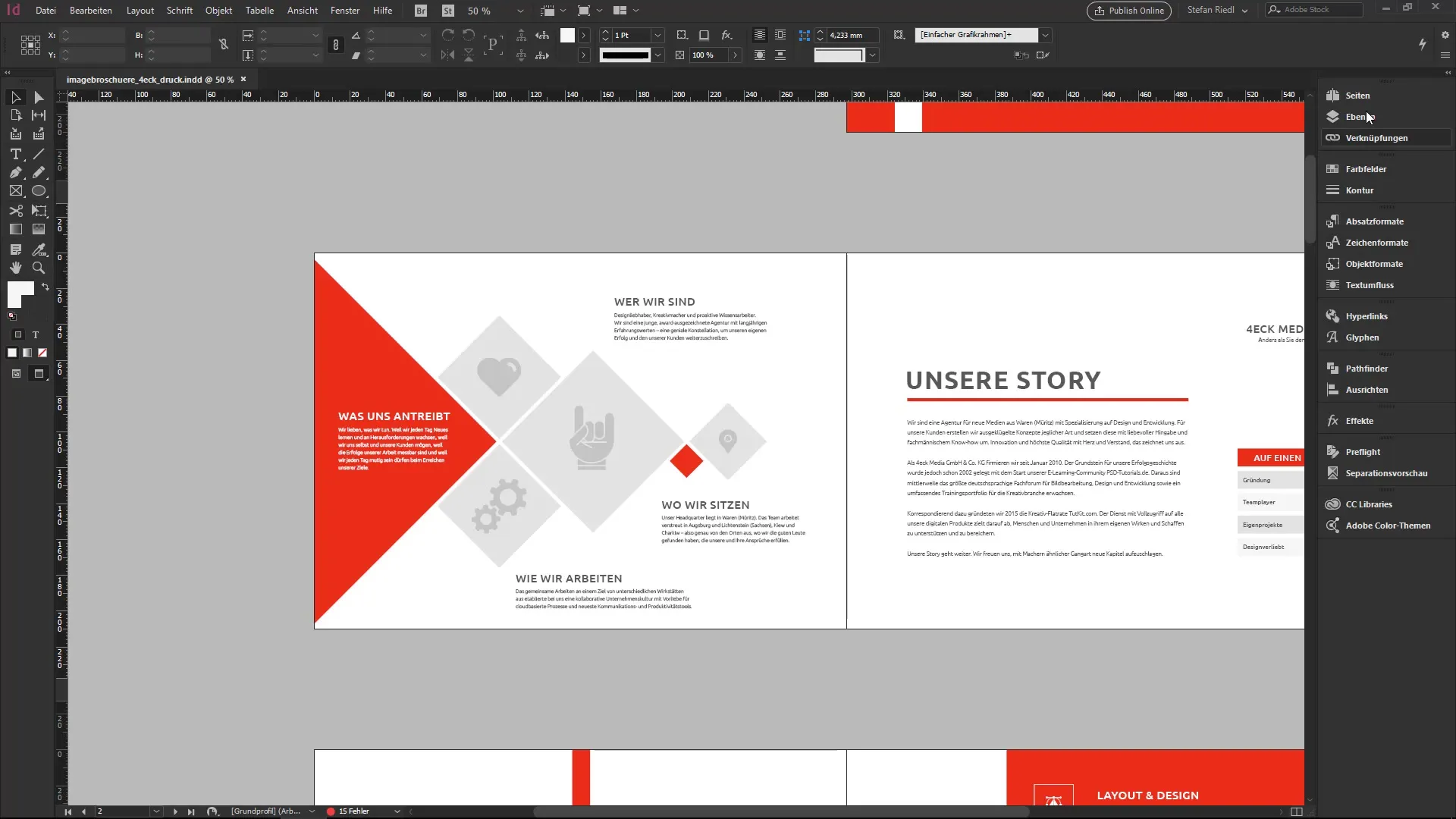
Du kan tilpasse og gemme hver af disse områder, så du hurtigt kan vende tilbage til det ønskede arbejdsområde.
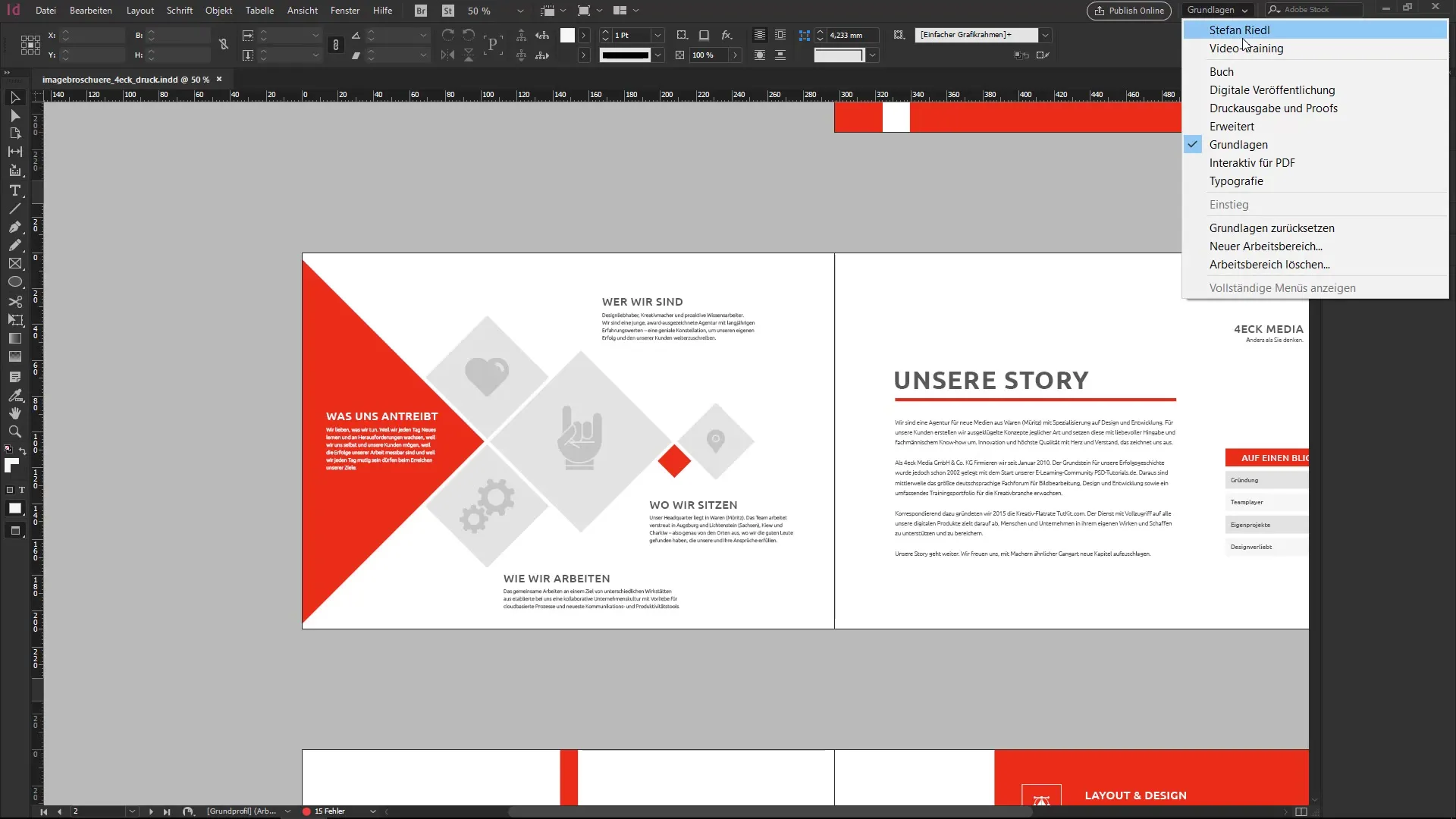
7. Nulstil til standardvisning
Hvis du har prøvet, hvad der kan påvirke dig, men ikke er tilfreds, kan du når som helst nulstille arbejdsområdet. Vælg den relevante mulighed i menuen, og den oprindelige tilstand genoprettes.
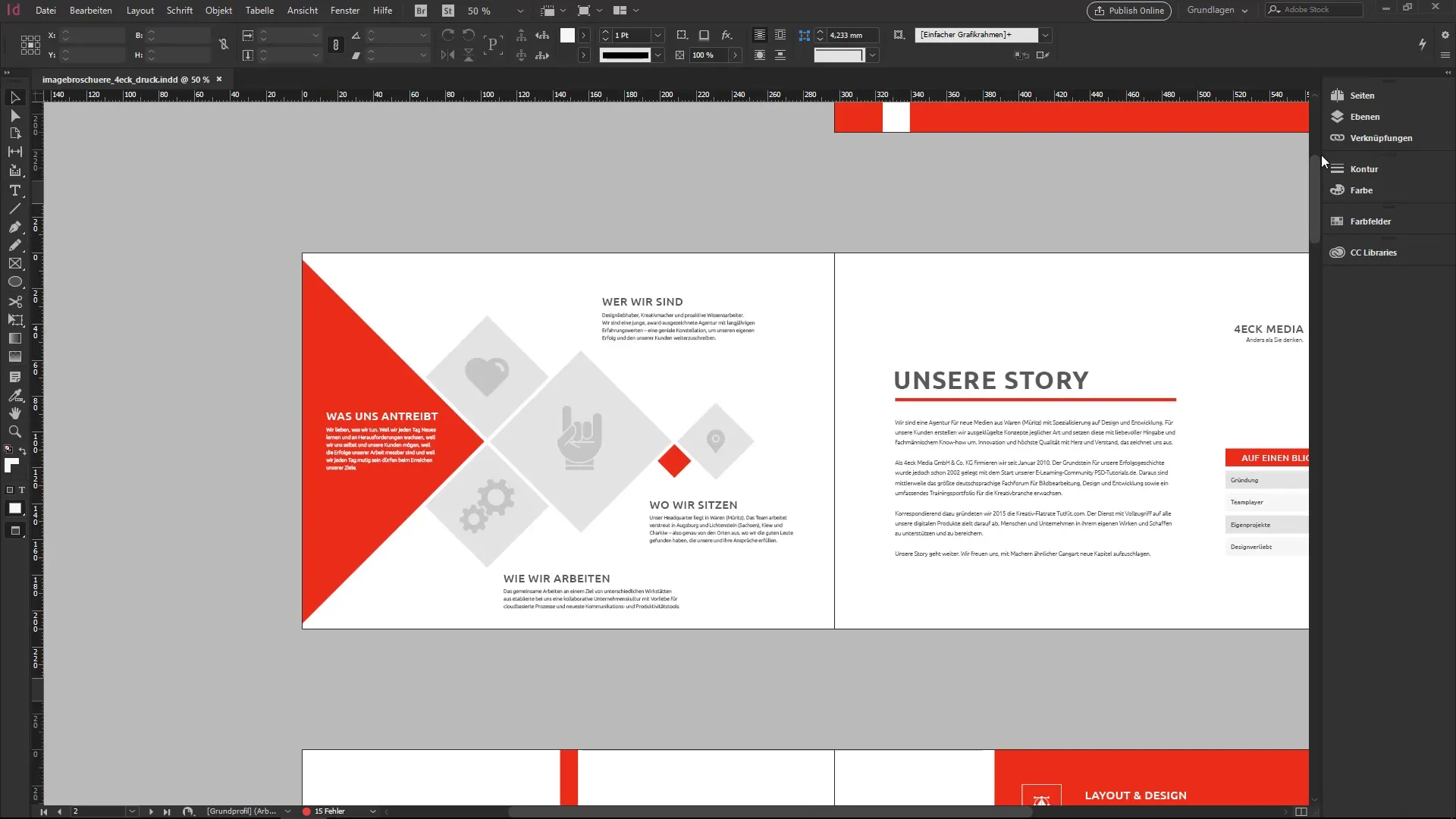
Du kan eksperimentere så meget du vil, indtil du finder den perfekte opsætning til din individuelle arbejdsstil.
Opsummering – Opret dit eget arbejdsområde i InDesign
I denne vejledning har du lært, hvordan du opretter dit eget arbejdsområde i InDesign og tilpasser det til dine behov. Gennem at lære og arrangere panelerne kan du øge effektiviteten i din arbejdsdag. Husk at gemme dine indstillinger regelmæssigt og justere dem efter behov for at sikre optimal produktivitet.
Ofte stillede spørgsmål
Hvordan gemmer jeg mit arbejdsområde i InDesign?Gå til menuen "Nyt arbejdsområde", indtast et navn, og vælg de muligheder, der skal inkluderes.
Kan jeg nulstille et gemt arbejdsområde?Ja, du kan når som helst nulstille arbejdsområdet til standardvisning.
Er der foruddefinerede arbejdsområder i InDesign?Ja, InDesign tilbyder flere standard arbejdsområder, som du kan tilpasse efter dine behov.
Kan jeg oprette flere arbejdsområder?Ja, du kan oprette så mange arbejdsområder, du ønsker, for at støtte forskellige opgaver.
Hvordan finder jeg de forskellige paneler i InDesign?Alle paneler er listet i vinduesmenuen og kan åbnes derfra.


